ペンのように握って操作できる、サンワサプライのペン型マウス「400-MAWBT202」。このマウスをWindows PCで試してみたところ、作業スペースの少ないところでも操作しやすく、ペン型なので持ち歩くのに苦にならないことが分かった。
これだけ便利なのだから、他のOSを搭載したデバイスで使えたら、もっと活躍の幅が広がるのでは――そう思い付いた筆者は、「Chromebook」「iPad」「Androidスマートフォン」「Fireタブレット」につないで使ってみることにした。果たして、どのような結果になるのか……?
Chromebookと組み合わせてみる
Chromebookは起動が早く、テキスト入力や写真加工など軽めの作業をするのにちょうどいい。モバイル通信モジュールを内蔵しているモデルなら、出先でも公衆Wi-Fi(無線LAN)を探したり、スマホのテザリングを起動したりすることなく、サクッと作業を始められる。
そんなChromebookと、400-MAWBT202を合わせられたら出先での作業もはかどるはず。筆者の愛用しているChromebookはレノボ・ジャパンの「Lenovo 14e Chromebook Gen 3」だ。「(タッチパッドを)タップしてクリック」に設定しているのだが、どうにも感度が悪く、ガチッとパッドを押し込まないといけないので、少しストレスを感じていた。
ならば、初めからマウスを使う方が精神衛生上よろしい。しかも400-MAWBT202なら持ち運びも楽なので、出先作業にぴったりだ。
というわけで、使えるかどうかを試してみる。
まず、Bluetooth接続ができるかどうかだが、当たり前かもしれないが普通に接続できたし、マウスとして使うこともできた。
Lenovo 14e Chromebook Gen 3にはUSB Standard-A端子もある。そこで、400-MAWBT202のペン尻に格納されているUSBレシーバーを使った接続も試みた。
このUSBレシーバーは、「USB HID(ヒューマンインタフェースデバイス)準拠」の標準的なマウスとして認識される。そのこともあって、この方法でも問題なく接続できた。
では、400-MAWBT202の各ボタンは機能するのだろうか? これまた当然かもしれないが「ダブルクリックボタン」はもちろん、「右クリックボタン」や「ホイールボタン」も問題なく使えた。
ChromebookのWebブラウザは「Google Chrome」だ。通常、PC(Windows/macOS/ChromeOS)向けのChromeでは、ミドルクリック(ホイールボタンのクリック)をすると当該タブが閉じられる。
試しに400-MAWBT202でミドルクリックを行ったところ、正常にタブを閉じることができた。400-MAWBT202とChromebookの相性は良さそうだ。
関連記事
からの記事と詳細 ( 狭い場所でも作業しやすいサンワサプライのペン型マウス「400-MAWBT202」 ChromebookやiPadなどにつないでみた結果(1/4 ページ) - ITmedia PC USER - ITmedia PC USER )
https://ift.tt/rCtsw7d
科学&テクノロジー
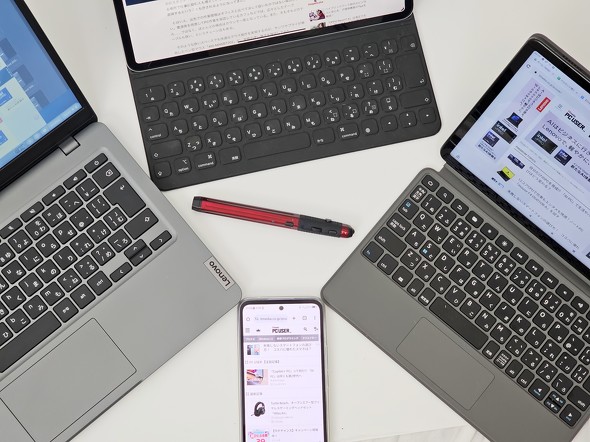

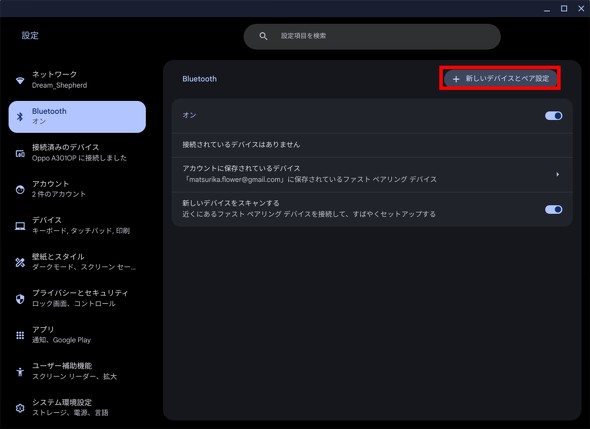
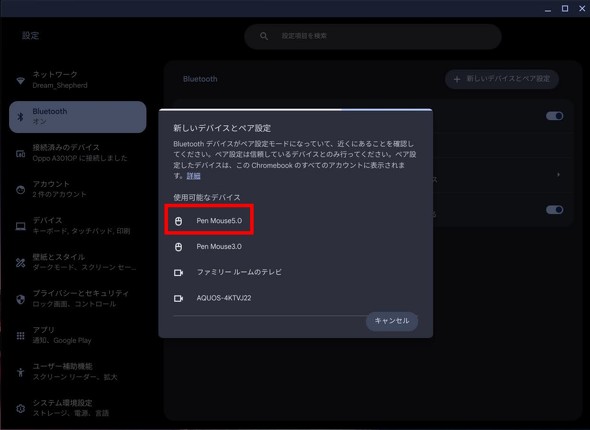
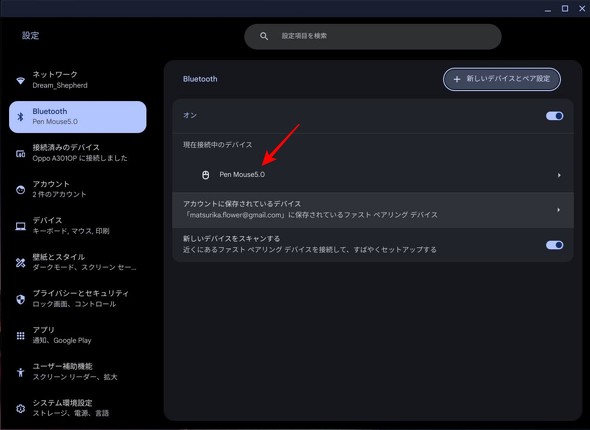

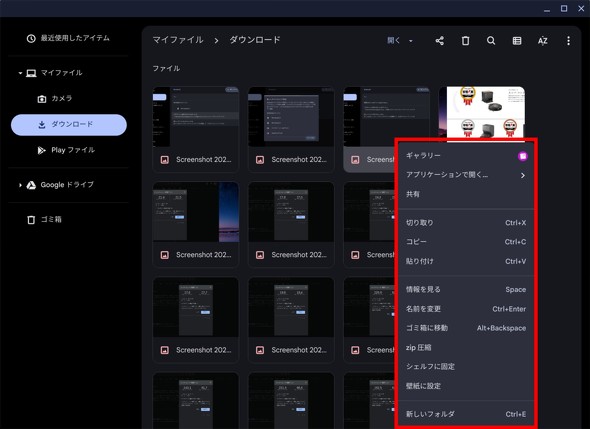
No comments:
Post a Comment